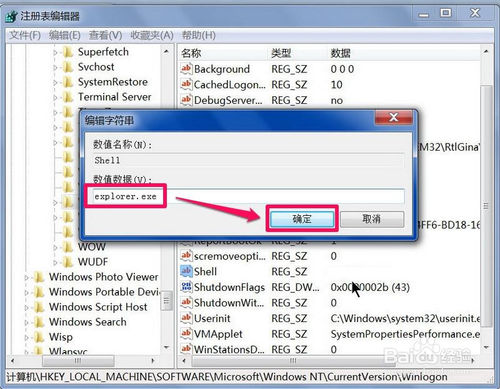系统之家w7家庭普通版64系统开机后不显示桌面的详细技巧
- 更新日期:2013-05-11 大小:352 立即下载
系统之家w7家庭版开机速度快,是入门级系统之家w7系统。据调查不少用户在使用中都碰到了系统之家w7家庭普通版64系统开机后不显示桌面的问题。面对系统之家w7家庭普通版64系统开机后不显示桌面这样的小问题,我们该如何解决呢?不经常使用电脑的朋友对于系统之家w7家庭普通版64系统开机后不显示桌面的问题可能会无从下手。但对于电脑专业人员来说解决办法就很简单了:打开“开始”菜单,选择“运行”程序。进入“运行”对话框后,输入regedit命令,确定,打开注册表看了这些简单操作,你是不是已经掌握了系统之家w7系统的一些使用技巧了呢?如果还有什么不明白的地方,那就请继续学习下面分享给大家的关于系统之家w7家庭普通版64系统开机后不显示桌面的问题的具体步骤方法吧。
方法/步骤
1: 如果正常,一般资源管理器是自动启动的,为什么会突然不自动启动了呢?估计应该是被错误删除了,或是病毒修改了。
恢复步骤:打开“开始”菜单,选择“运行”程序。
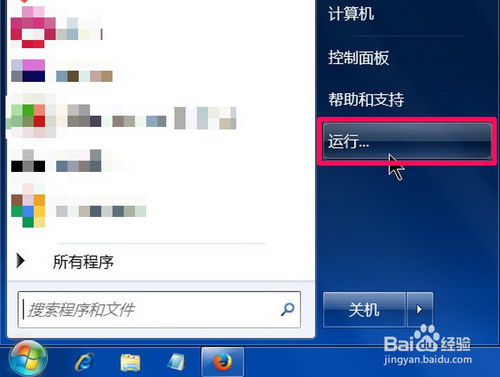
2: 进入“运行”对话框后,输入regedit命令,确定,打开注册表。
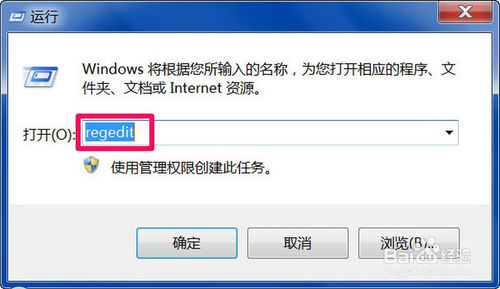
3: 进入注册表编辑器后,先在左侧根键中,选择“HKEY_LoCAL_MACHinE”这一项根键。
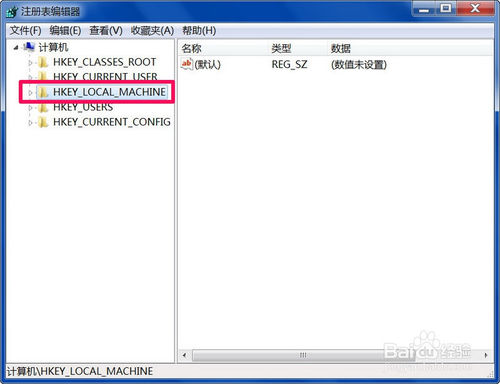
4: 然后依次打开“HKEY_LoCAL_MACHinE/soFTwARE/Microsoft/windows nT/CurrentVersion/winlogon”,最后定位于winlogon之项,这一项是系统开机登录设置项。
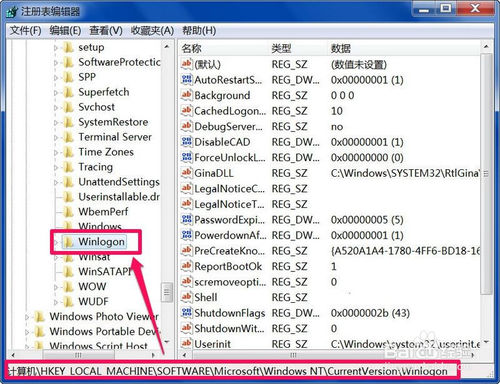
5: 在winlogon的右侧窗口,找到“shell”,看看后面的数值是不是explorer.exe这一个,这个就是资源管理器应用程序。
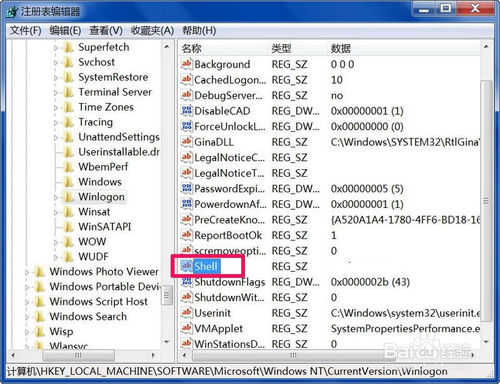
6: 如果不是这个数值,肯定开机时就无法启动资源管理器应用程序,也就无法显示桌面了,解决方法,双击“shell”此项,打开编辑窗口,把数据数值下的数值修改为“explorer.exe”,确定,退出注册表,重启电脑,就会显示桌面了。